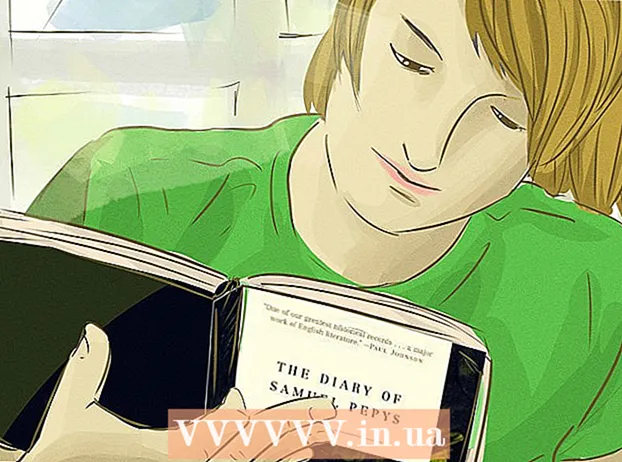लेखक:
Carl Weaver
निर्मितीची तारीख:
23 फेब्रुवारी 2021
अद्यतन तारीख:
1 जुलै 2024

सामग्री
- पावले
- 3 पैकी 1 पद्धत: विकसक पर्याय वापरणे
- 3 पैकी 2 पद्धत: बॅटरी ऑप्टिमायझेशन वापरणे
- 3 पैकी 3 पद्धत: ऑटोरन व्यवस्थापक वापरणे (रुजलेल्या डिव्हाइसवर)
या लेखात, आम्ही आपल्याला Android डिव्हाइसवर अनुप्रयोगांचे स्वयंचलित प्रक्षेपण कसे अक्षम करावे ते दर्शवू.
पावले
3 पैकी 1 पद्धत: विकसक पर्याय वापरणे
 1 सेटिंग्ज अॅप लाँच करा. चिन्हावर क्लिक करा
1 सेटिंग्ज अॅप लाँच करा. चिन्हावर क्लिक करा  अॅप बार मध्ये.
अॅप बार मध्ये.  2 खाली स्क्रोल करा आणि टॅप करा फोन बद्दल. हा पर्याय तुम्हाला मेनूच्या तळाशी मिळेल.
2 खाली स्क्रोल करा आणि टॅप करा फोन बद्दल. हा पर्याय तुम्हाला मेनूच्या तळाशी मिळेल. - टॅब्लेटवर, या पर्यायाला टॅबलेट बद्दल म्हणतात.
 3 बिल्ड नंबर पर्याय शोधा. हे वर्तमान पृष्ठावर असू शकते - जर नसेल तर, पर्याय इतर काही मेनूमध्ये आहे, जसे की सॉफ्टवेअर किंवा तपशील मेनू.
3 बिल्ड नंबर पर्याय शोधा. हे वर्तमान पृष्ठावर असू शकते - जर नसेल तर, पर्याय इतर काही मेनूमध्ये आहे, जसे की सॉफ्टवेअर किंवा तपशील मेनू.  4 टॅप करा बांधणी क्रमांक सात वेळा. स्क्रीन दाखवते "तुम्ही आता विकासक आहात." आपल्याला विकसक पर्याय पृष्ठावर नेले जाईल.
4 टॅप करा बांधणी क्रमांक सात वेळा. स्क्रीन दाखवते "तुम्ही आता विकासक आहात." आपल्याला विकसक पर्याय पृष्ठावर नेले जाईल. - आपण सेटिंग्ज पृष्ठावर गेल्यास, खाली स्क्रोल करा आणि "सिस्टम" विभागाखाली "विकासकांसाठी" क्लिक करा.
 5 टॅप करा चालणारे अनुप्रयोग. अर्जांची यादी उघडेल.
5 टॅप करा चालणारे अनुप्रयोग. अर्जांची यादी उघडेल.  6 आपण ऑटोप्ले अक्षम करू इच्छित असलेल्या अॅपवर टॅप करा.
6 आपण ऑटोप्ले अक्षम करू इच्छित असलेल्या अॅपवर टॅप करा. 7 वर क्लिक करा थांबा. निवडलेला अनुप्रयोग थांबेल आणि बहुधा स्वयंचलितपणे सुरू होणार नाही.
7 वर क्लिक करा थांबा. निवडलेला अनुप्रयोग थांबेल आणि बहुधा स्वयंचलितपणे सुरू होणार नाही. - जर ही पद्धत कार्य करत नसेल तर दुसरी पद्धत वापरून पहा.
3 पैकी 2 पद्धत: बॅटरी ऑप्टिमायझेशन वापरणे
 1 सेटिंग्ज अॅप लाँच करा. चिन्हावर क्लिक करा
1 सेटिंग्ज अॅप लाँच करा. चिन्हावर क्लिक करा  अॅप बार मध्ये.
अॅप बार मध्ये. - मार्शमॅलो किंवा नवीन Android मध्ये अॅप्स असू शकतात जे यादृच्छिकपणे सुरू होतात कारण बॅटरी ऑप्टिमायझेशन अक्षम आहे. ही पद्धत अनुप्रयोगांना अनुकूल करेल जेणेकरून ते स्वयंचलितपणे सुरू होणार नाहीत.
 2 खाली स्क्रोल करा आणि टॅप करा बॅटरी. तुम्हाला हा पर्याय "डिव्हाइस" विभागाखाली मिळेल.
2 खाली स्क्रोल करा आणि टॅप करा बॅटरी. तुम्हाला हा पर्याय "डिव्हाइस" विभागाखाली मिळेल.  3 टॅप करा ⁝. एक मेनू उघडेल.
3 टॅप करा ⁝. एक मेनू उघडेल.  4 वर क्लिक करा ऊर्जा वापरणारे अनुप्रयोग. जर कोणतेही अनुप्रयोग प्रदर्शित केले गेले, तर ते ते असू शकतात जे स्वयंचलितपणे सुरू होऊ शकतात आणि बॅटरी उर्जा वापरू शकतात.
4 वर क्लिक करा ऊर्जा वापरणारे अनुप्रयोग. जर कोणतेही अनुप्रयोग प्रदर्शित केले गेले, तर ते ते असू शकतात जे स्वयंचलितपणे सुरू होऊ शकतात आणि बॅटरी उर्जा वापरू शकतात. - आपण शोधत असलेले अॅप स्क्रीनवर नसल्यास, दुसरी पद्धत वापरा.
 5 आपण ऑटोप्ले अक्षम करू इच्छित असलेल्या अॅपवर टॅप करा. एक मेनू उघडेल.
5 आपण ऑटोप्ले अक्षम करू इच्छित असलेल्या अॅपवर टॅप करा. एक मेनू उघडेल.  6 थांबा निवडा आणि दाबा ठीक आहे. हा अनुप्रयोग यापुढे आपोआप सुरू होणार नाही.
6 थांबा निवडा आणि दाबा ठीक आहे. हा अनुप्रयोग यापुढे आपोआप सुरू होणार नाही.
3 पैकी 3 पद्धत: ऑटोरन व्यवस्थापक वापरणे (रुजलेल्या डिव्हाइसवर)
 1 एंटर करा स्टार्टअप व्यवस्थापक (मोफत) प्ले स्टोअर सर्च बार मध्ये. या विनामूल्य अॅपसह, आपण स्वयंचलितपणे कोणते अॅप्स लाँच करू शकता ते सानुकूलित करू शकता.
1 एंटर करा स्टार्टअप व्यवस्थापक (मोफत) प्ले स्टोअर सर्च बार मध्ये. या विनामूल्य अॅपसह, आपण स्वयंचलितपणे कोणते अॅप्स लाँच करू शकता ते सानुकूलित करू शकता.  2 वर क्लिक करा स्टार्टअप व्यवस्थापक (मोफत). हे चिन्ह काळ्या पार्श्वभूमीवर निळ्या घड्याळासारखे दिसते.
2 वर क्लिक करा स्टार्टअप व्यवस्थापक (मोफत). हे चिन्ह काळ्या पार्श्वभूमीवर निळ्या घड्याळासारखे दिसते.  3 टॅप करा स्थापित करा. अनुप्रयोग डिव्हाइसवर स्थापित केला जाईल.
3 टॅप करा स्थापित करा. अनुप्रयोग डिव्हाइसवर स्थापित केला जाईल.  4 अॅप चालवा आणि क्लिक करा परवानगी द्या. हे अनुप्रयोग रूट प्रवेश देईल. स्क्रीन स्वयंचलितपणे सुरू होणाऱ्या अनुप्रयोगांची सूची प्रदर्शित करेल.
4 अॅप चालवा आणि क्लिक करा परवानगी द्या. हे अनुप्रयोग रूट प्रवेश देईल. स्क्रीन स्वयंचलितपणे सुरू होणाऱ्या अनुप्रयोगांची सूची प्रदर्शित करेल.  5 आपण अक्षम करू इच्छित अनुप्रयोगाच्या पुढील निळा बटण दाबा. बटण राखाडी होईल, याचा अर्थ अनुप्रयोग यापुढे स्वयंचलितपणे सुरू होणार नाही.
5 आपण अक्षम करू इच्छित अनुप्रयोगाच्या पुढील निळा बटण दाबा. बटण राखाडी होईल, याचा अर्थ अनुप्रयोग यापुढे स्वयंचलितपणे सुरू होणार नाही.